
有些網頁如果失效、被移除或者網址改變了卻沒有重新連結,那麼當我們從 Google 搜尋到該內容並點進去查看時,畫面上可能就會顯示「404 找不到網頁」的訊息。
但你又很想知道原本的網頁內容,因為有實用的資訊在裡面,那怎麼辦呢?其實我們可以一鍵還原並查看該原始網頁的內容,而這是透過 Google 快取的快照。
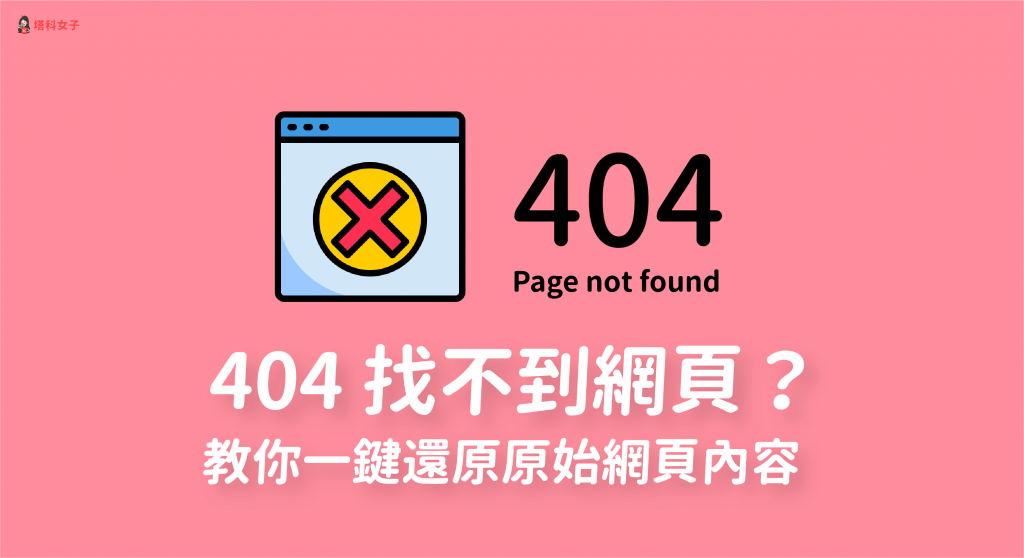
搜尋結果
當你找到一則你想看的網頁時,在搜尋結果上會是顯示正常的。
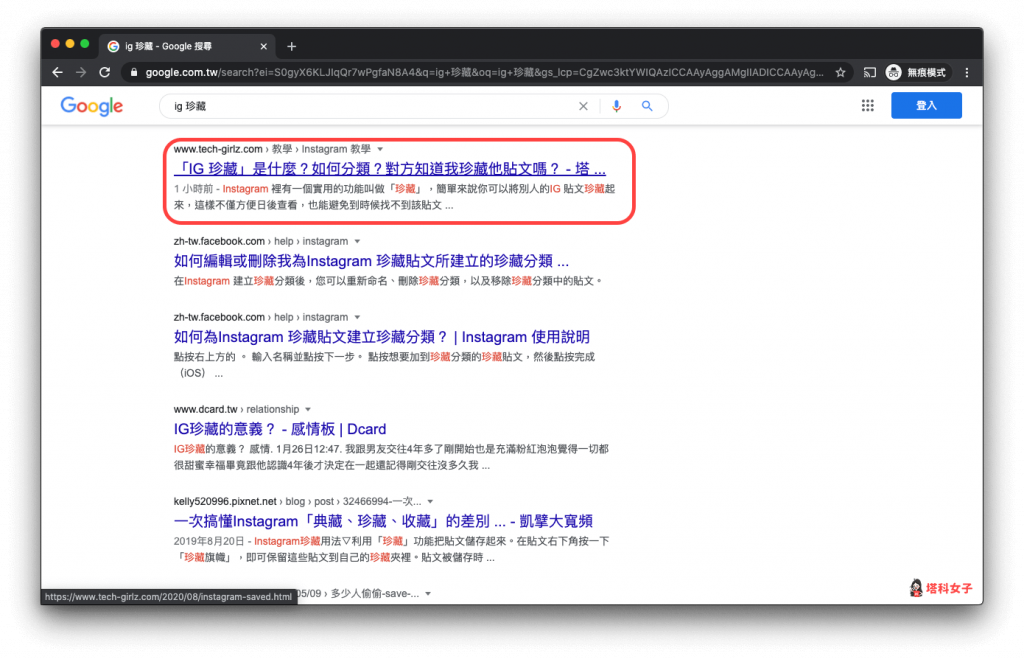
404 找不到網頁
但點進去該網頁後,由於種種原因,網頁可能被移除了或者搬去其他網址,此時就會顯示「404 找不到網頁」或者「該網頁不存在」等等的訊息。
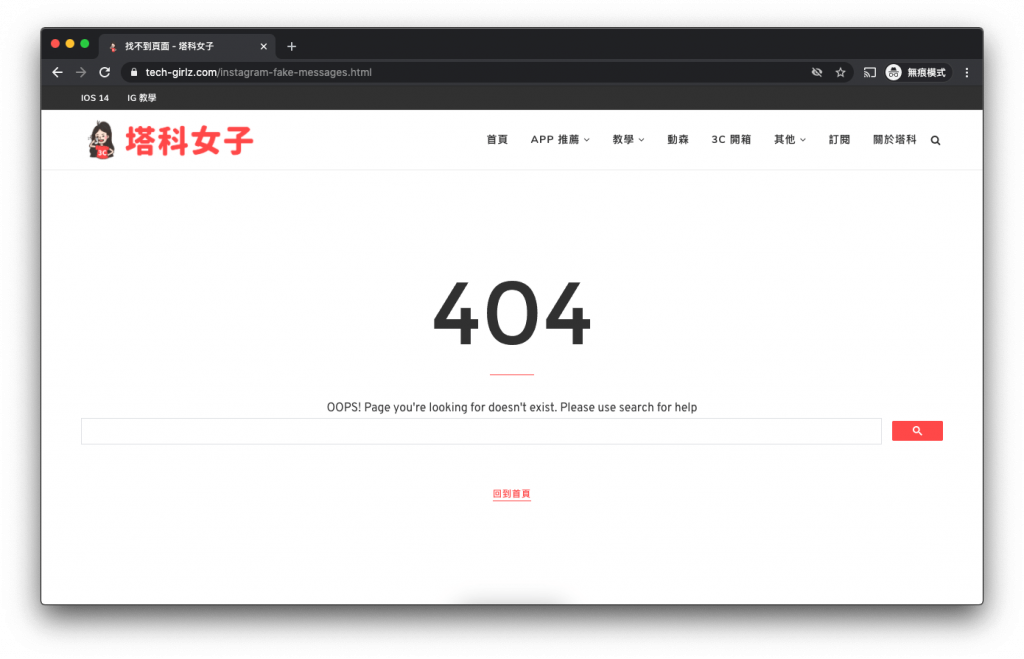
一鍵還原網頁內容
而其實我們可以透過一個小技巧來查看原始網頁內容,請先回到上一頁,也就是搜尋結果頁面,點選標題上方的「三角形圖示」,然後選擇「頁庫存檔」。

頁庫存檔
此時你就可以進到該網頁查看原始內容了,這是 Google 對於該網頁的快取內容,也可以想像成是一種快照,讓你能看到之前版本的內容。
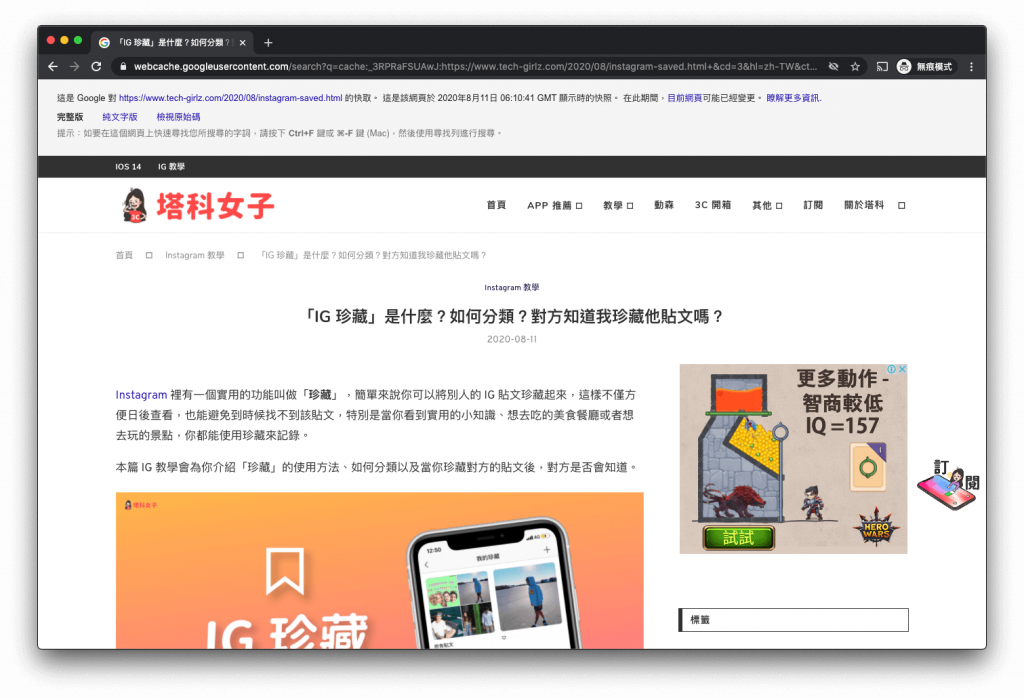
純文字版
點選「純文字版」的話就會看到下方這種頁面,圖片都不會顯示出來,只有文字,這樣也能查看原本網頁想傳達的資訊。
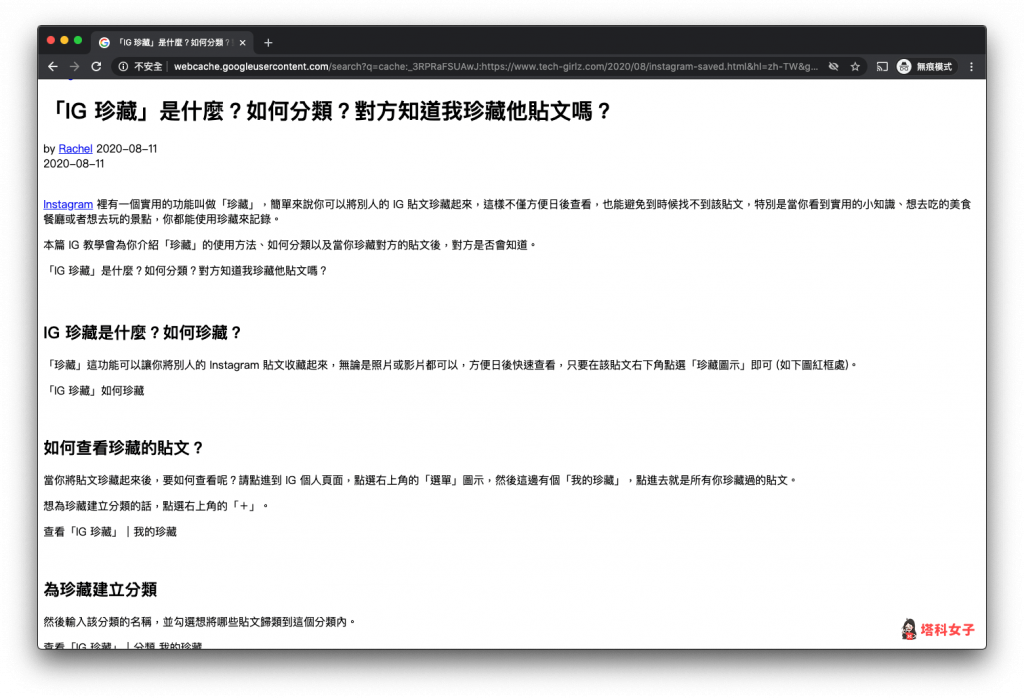
總結
這一招我自己蠻常使用,當我遇到被移除的網頁但又很想知道它原本的內容時,就會在搜尋結果頁點選「頁庫存檔」來查看 Google 的快取,是一個相當實用的小技巧,推薦給大家。
